Poradnik: Jak nie dopuścić by ktoś włamał się na konto skrzynki Internetowej
Otrzymuję w ostatnim czasie od Was sygnały o nasilających
się atakach ze strony nieuprawnionych osób, którzy uzyskują dostępy do Waszych
kont społecznościowych i skrzynek mailowych. Wobec powyższego postanowiłem
przygotować krótki tutorial zwiększenia bezpieczeństwa na poszczególnych
skrzynkach.
Specjalnie dla Was przygotowałem krok po kroku gdzie szukać
opcji mogących zwiększyć bezpieczeństwo w
Waszej skrzynce internetowej. Wybrałem Top 3 skrzynki mailowe popularne
w Polsce wg. Schematu, który wybrałem osobiście z różnych powodów. Są to
skrzynki w portalach: Onet.pl, Wp.pl oraz Gmail. Schemat działania w pozostałych
jest podobny tzn., że jeżeli masz inną skrzynkę to poniższe kroki analogicznie
mogą mieć zastosowanie również do Twojej
skrzynki.
Zacznę od przedstawienia krok po kroku zwiększenia
zabezpieczeń na Onecie.
Logujemy się tradycyjnie na swojej skrzynce mailowej na
Onecie:
Następnie przy nazwie naszej szkrzynki mailowejznajduje się strzałka w celu rozwinięcia możliwości poczty.
 |
| Krok 1. Wybierz Ustawienia konta |
Po wybraniu "Ustawienia konta", z lewej strony znajduje się panel.
Spośród znajdujących się opcji należy wybrać "Dane prywatne". W tej opcji możemy ustawić adres mailowy oraz numer telefonu, na wypadek zmiany haseł lub innych danych konta.
 |
| Krok 2. Ustaw Dane Kontaktowe |
Pomoże Ci to na przyszłość, gdyby nieporządana osoba chciała uzyskać dostęp do konta.
Następnie przechodzimy do kolejnego kroku. Pod opcją Kontrola Bezpieczeństwa kryje się bardzo ciekawy panel.
 |
| Krok 3. Przejmij Kontrolę nad Bezpieczeństwem. |
Polecam poświęć trochę czasu dla samego siebie. Zobacz co znajduje się w tej opcji i dopasuj bezpieczeństwo konta do siebie.
 |
| Krok 4. Przejrzyj Zalogowane Urządzenia |
Jak widzisz ta opcja posiada rodzaj zalogowanego urządzenia, miejsce, adres IP, oraz detę i godzinę.
 |
| Krok 5. Sprawdź Ostatnią Aktywność |
Sprawdzenie aktywności jest ważne. Tutaj również widoczny jest system, z którego zalogowano urządzenie do konta, lokalizacja, (ponownie) adres IP oraz data i godzina. IP jest o tyle ważne o ile znasz swoje IP, z którego korzystasz w danej chwili. Jeżeli nie rozpoznajesz swojego IP, a jest zalogowane urządzenie to trochę nie dobrze, ale na końcu tej listy możesz zobaczyć próby zalogowania wcześniej do Twojego konta.
 |
| Krok 6. Sprawdź Nieudane Próby Zalogowania do Konta |
Kroki 4, 5 i 6 są przedewszystkim ważne, gdy doszło do wrogiego przejęcia poczty przez osoby trzecie, jednakże na skutek działania ludzi, takich jak ci z Projektu:Bezpieczeństwo udało Ci się odzyskać dostęp do pocznty. I o ile te dane nadal znajdują się w ym miejscu i nie jest to Wybrzerze Kości Słoniowej, Chińska Republika Ludowa, bądź Rosja (lub inny kraj niż Polska) należy sprawę zgłosić na Policję, a następnie należy wrócić tutaj by zobaczyć co trzeba zrobić by bardziej zabezpieczyć swoje konto.
Ostatni krok, na który chcę zwrócić uwagę to "Weryfikacja Dwuetapowa".
 |
| Krok7. Zweryfikuj Konto Dwuetapowo |
Dostosuj weryfikację Dwuetapąwą do swoich potrzeb. (Podpowiedź: Google Authenticator nie jest złym rozwiązaniem)
Wiesz już jak to jest w przypadku poczty na portalu Onet. Teraz przedstawię Ci jak zabezpieczyć konto na wp.pl
Po zalogowaniu do poczty na portalu WP kliknij strzałkę znajdującą się koło Twojego awatara,
a następnie przejdź do do zakładki "Profil".
a następnie przejdź do do zakładki "Profil".
Po otworzeniu zakładki po lewej stronie pojawi się panel zarządzania. Analogicznie jak w przypadku poczy na Onecie. Polecam przejrzeć wszystkie zakładki. W zakładce "Twoje dane" znajduje się opcja "Historia logowania". Po dokonaniu pobrania można sparwdzić wszystkie IP wraz z datami.
Zakładka "Odzyskaj Dostęp" jest zabezpieczeniem na wypadek ewentualnego przejęcia poczty przez intruzów.
Na koniec zostawiłem pocztę na portalu Google, czyli inaczej Gmail. Po zalogowaniu do poczty, skrajnie z prawej strony znajduje się Twój awatar. Po kliknięciu w niego pojawi się zakładka "Zarządzaj Kontem Google".
Znajdziesz w niej wszelkie opcje dotyczące Twojego bezpieczeństwa na całym koncie Google.
Tak samo jak w poprzednich przypadkach panel sterowania znajduje się z lewej strony. Zakładka "Strona Główna" wita Cię dając Ci wiele możliwości dostosowania konta do Twoich potrzeb.
W tej części Ciebie i mnie interesuje wyłącznie bezpieczeństwo konta. Po kliknięciu "Rozpocznij" możesz do woli dopasowywać swoje zabezpieczenia i sprawdzać logowania i urządzenia w bardzo przejrzysty sposób.
Pamiętaj!
Jesteś właścicielem każdego konta i mimo że, dawno konto zostało założone, nikomu z Twoich znajomych się to nie przydażyło, albo po co i jak w ogóle zapamiętać te wszystkie hasła, to od Ciebie zależy bezpieczeńtwo Twoich danych.
Coraz powszechniejsze staje się przejmowanie skrzynek Internetowych, a za ich pomocą portali społecznościowych. Te dane następnie zostają sprzedane innej osobie lub grupie osób.
Ciekawostka!
Jeżeli zwrócisz się do jednostki Policji z problemem wynikającym z aktywności z udziałem Twojej skrzynki pocztowej możesz zostać poproszony/poproszona o dołączenie do postępowania "Nagłówka Wiadomości".
A oto kilka kroków jak to sprawdzić:
 |
| Krok 1. Otwórz Wiadomość |
 |
| Krok 2. Po prawej stronie znajduje się "Wyświetl Nagłówek Wiadomości" |
 |
| Krok 3. Skopiuj "Nagłówek Wiadomości" |
W przypadku Nagłówku Wiadomości czasami może pojawić się dużo dłuższy tekst. Bez względu na to też może być użyteczny. Aby Ci pomóc IP, z którego wysłano do Ciebie wiadomość może wiele powiedzieć, a nawet zdradzić nadawcę wiadomości.
W przypadku WP będzie to wyglądało tak po kliknięciu w wiadomość:
Natomiast na poczcie Gmail tak:













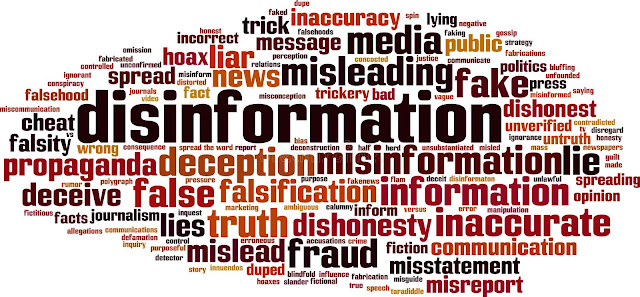

Komentarze
Prześlij komentarz